(Beta) Konfigurieren der erweiterten Einstellungen eines Kundenvertrags
Ziel
So aktualisieren Sie die erweiterten Einstellungen für einen Kundenvertrag mithilfe der Steuerelemente auf der Registerkarte Erweiterte Einstellungen des Kundenverträge-Tools.
Hintergrund
Wenn Sie ein Benutzer mit Berechtigungen auf Administratorebene für das Kundenverträge-Tool sind, zeigen die folgenden Schritte, wie Sie die erweiterten Einstellungen für den Kundenvertrag des Projekts bearbeiten. Dazu gehört die Auswahl einer Abrechnungsmethode für das Leistungsverzeichnis (LV), die Aktivierung von Aufschlägen, GU/Kunden-Rechnungseinstellungen, Kommentareinstellungen und Zahlungseinstellungen. Zusätzlich zu diesen erweiterten Einstellungen befinden sich weitere Vertragskonfigurationseinstellungen auf der Seite Einstellungen konfigurieren des Tools. Siehe Einstellungen konfigurieren: Kundenverträge.
Wichtige Hinweise
- Erforderliche Benutzerberechtigungen:
- Berechtigungen der Stufe "Admin" für das Kundenverträge-Tool des Projekts.
- Zusätzliche Informationen:
- Weitere Einstellungen zur Vertragskonfiguration finden Sie auf der Seite Einstellungen konfigurieren des Tools. Siehe Einstellungen konfigurieren: Kundenverträge.
Voraussetzungen
Schritte
Bearbeiten Sie die erweiterten Einstellungen
- Navigieren Sie zum Kundenverträge-Tool des Projekts.
- Suchen Sie den Kundenvertrag, mit dem Sie arbeiten möchten. Klicken Sie dann auf den Link Nummer .
- Klicken Sie auf die Schaltfläche Erweiterte Einstellungen bearbeiten .

- Wählen Sie aus diesen Optionen:
Aufschlag in einem Vertrag ein- und ausschalten
Sie können die Registerkarte "Aufschläge" für einen einzelnen Kundenvertrag ein- und ausschalten. Die Standardeinstellung von Procore ist EIN. Wie Sie diese Funktion nutzen können, erfahren Sie unter Aufschlag zu Änderungsaufträgen für Kundenverträge hinzufügen.

Gehen Sie im Abschnitt „Aufschlag“ wie folgt vor:
- Um die Registerkarte „Aufschlag“ zu aktivieren, setzen Sie ein Häkchen in das Feld Aufschlag aktivieren.
ODER - Um die Registerkarte Aufschläge zu deaktivieren, entfernen Sie das Häkchen aus dem Feld Aufschläge aktivieren.
Wenn dies die einzige Einstellung ist, die Sie ändern möchten, klicken Sie auf Speichern. Andernfalls fahren Sie mit dem nächsten Schritt fort.
GU/Kunden-Teilabrechnungen für einen Vertrag einrichten
Wenn Sie planen, Fortschrittsabrechnungen zu erstellen, die für die von Ihrem Team geleistete Arbeit an den GU eines Projekts oder einen Kunden gesendet werden, verwenden Sie die Steuerelemente in diesem Abschnitt, um die GU/Kunden-Rechnungsfunktion für einen Kundenvertrag einzurichten.
- Scrollen Sie zum Abschnitt "GC/Client-Teilabrechnungen".
- Wählen Sie, ob Sie die folgenden Optionen aktivieren oder deaktivieren möchten:
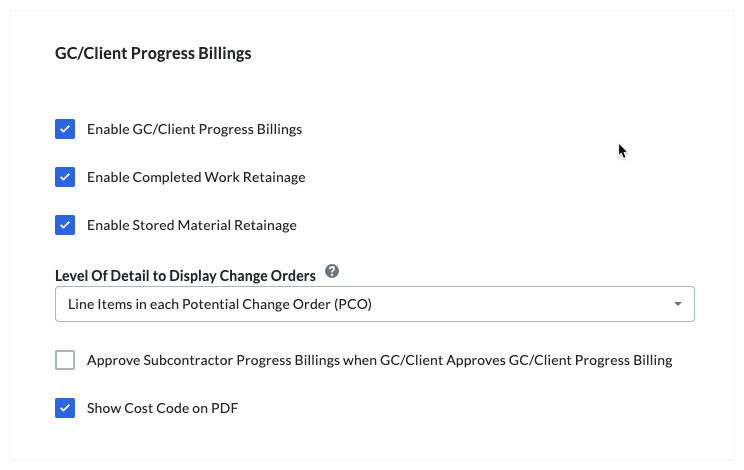
- GC/Client-Teilabrechnungen aktivieren. Um die GC/Client-Fortschrittsabrechnungsfunktion für diesen Vertrag zu aktivieren, setzen Sie ein Häkchen in dieses Feld. Die Standardeinstellung ist EIN. Um diese Funktion auszuschalten, entfernen Sie das Häkchen.
- Einbehalt für abgeschlossene Arbeit aktivieren.Um die Funktion zum Einbehalt für abgeschlossene Arbeiten zu aktivieren, setzen Sie ein Häkchen in dieses Feld. Die Standardeinstellung ist EIN.Um diese Funktion auszuschalten, entfernen Sie das Häkchen.
- Gelagerten Material-Einbehalt aktivieren.Um die Funktion gelagerten Material-Einbehalt zu aktivieren, setzen Sie ein Häkchen in dieses Feld. Die Standardeinstellung ist EIN.Um diese Funktion auszuschalten, entfernen Sie das Häkchen.
- Detailebene zur Anzeige von Änderungsaufträgen. Diese Einstellung legt fest, wie Procore Nachträge auf der Registerkarte "Detail" des Kundenvertrags anzeigt. Sie haben folgende Möglichkeiten:
- Einzelposten in jedem potenziellen Änderungsauftrag (PCO). Dies ist die Standardeinstellung. Diese Einstellung listet alle Einzelposten für alle PCOs auf, die sich auf den Kundenvertrag beziehen.
- Nachtrag zum Debitorenvertrag (CCCO). Diese Auswahl listet nur die CCCOs auf, die sich auf den Kundenvertrag beziehen.
- Potenzieller Änderungsauftrag (PCO). Diese Auswahl listet nur die PÄAs auf, die sich auf den Kundenvertrag beziehen.
- Subunternehmer-Teilabrechnungen genehmigen, wenn GU/Kunde die GU/Kunden-Fortschrittsabrechnungen genehmigt. Setzen Sie ein Häkchen in dieses Feld, damit nach der Genehmigung der GU/Kunden-Rechnung durch einen Generalunternehmer oder Kunden auch die Subunternehmerrechnung genehmigt wird. Diese Funktion ist nur aktiviert, wenn Sie sich dafür entscheiden, Ihre GU/Kunden-Rechnungen mit Daten aus den Subunternehmerrechnungen Ihres Projekts zu füllen . Weitere Informationen zum Vorausfüllen von Rechnungen finden Sie unter Erstellen einer GU/Kunden-Rechnung für einen Kundenvertrag.
- Kostenschlüssel auf PDF anzeigen. Setzen Sie ein Häkchen in dieses Feld, um die Kostenschlüssels auf der PDF-Datei anzuzeigen. Es gibt keine Kostenschlüssel-Spalte auf der Registerkarte Konfigurierbare PDF, aber die Kostenschlüssel werden in den Kopfzeilen angezeigt, wenn sie nach Kostenschlüssel gruppiert sind.
Wenn dies die einzigen Einstellungen sind, die Sie ändern möchten, klicken Sie auf Speichern. Andernfalls fahren Sie mit dem nächsten Schritt fort.
Empfangene Zahlungen für einen Vertrag ein- und ausschalten
Sie können die Registerkarte "Erhaltene Zahlungen" für einen einzelnen Kundenvertrag ein- und ausschalten. Die Standardeinstellung von Procore ist EIN. Wie Sie diese Funktion nutzen können, erfahren Sie unter Aufschlag zu Änderungsaufträgen für Kundenverträge hinzufügen.
- Blättern Sie zum Abschnitt „Erhaltene Zahlungen“.
- Wählen Sie aus diesen Optionen:
- Um die Registerkarte „Erhaltene Zahlungen“ einzuschalten, setzen Sie ein Häkchen in das Feld Zahlungen aktivieren. Die Standardeinstellung ist EIN.
EIN - Um die Registerkarte "Erhaltene Zahlungen" auszuschalten, setzen Sie ein Häkchen in das Feld Zahlungen aktivieren.

- Um die Registerkarte „Erhaltene Zahlungen“ einzuschalten, setzen Sie ein Häkchen in das Feld Zahlungen aktivieren. Die Standardeinstellung ist EIN.
Wenn dies die einzigen Einstellungen sind, die Sie ändern möchten, klicken Sie auf Speichern.
Festlegen der Abrechnungsmethode für einen Kundenvertrag
Bevor Benutzer mit dem Hinzufügen von Einzelposten zu einem Kundenvertrag beginnen, können Sie die gewünschte Abrechnungsmethode auswählen. Die Abrechnungsmethode kann nicht mehr geändert werden, sobald die Einzelposten erstellt wurden.
- Blättern Sie zum Abschnitt „Leistungsverzeichnis“.
- Wählen Sie eine der folgenden Optionen:

- Betragsbasiert
Wählen Sie diese Methode, um eine Pauschale für eine Einzelposition in ein Leistungsverzeichnis (LV) einzugeben. Betragsabhängig ist die Standardeinstellung von Procore für Verträge. - Stück-/Mengenbasiert
Wählen Sie diese Methode, wenn Sie Materialien in Mengen bestellen. Bei dieser Methode geben die Benutzer eine Menge und einen Stückpreis für die Einzelposition auf Ihrem LV ein, und Procore berechnet automatisch die Summe für die Einzelposition für Sie.
- Betragsbasiert
Nachdem Sie die gewünschte Option ausgewählt haben, klicken Sie auf Speichern.
 Das Kundenverträge-Tool ist als
Das Kundenverträge-Tool ist als